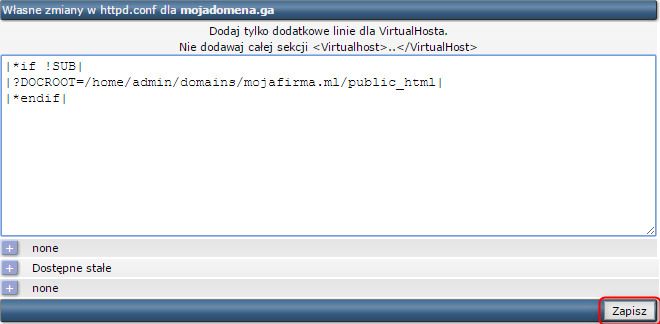Na serwerach z panelem DirectAdmin, w celu zmiany katalogu na który wskazuje domena (tzw. DocumentRoot), nie wystarczy dokonać modyfikacji odpowiedniego pliku konfiguracyjnego Apache'a. Zmiany bezpośrednio w plikach konfiguracyjnych serwera WWW nie są zalecane w przypadku DirectAdmina, ponieważ zostaną one nadpisane przez panel DirectAdmin.
Zanim jednak zaczniemy zmieniać konfigurację domen, warto wiedzieć gdzie domyślnie znajdują się katalogi domen w DirectAdminie – /home/user/domains/domena/public_html, np. dla domeny mojadomena.ga, która została podpięta do konta „admin”:
/home/admin/domains/mojadomena.ga/public_html/
Jeżeli natomiast utworzymy subdomenę sklep.mojadomena.ga to DirectAdmin automatycznie skieruje ją do katalogu:
/home/admin/domains/mojadomena.ga/public_html/sklep/
Zanim jednak zaczniemy zmieniać konfigurację domen, warto wiedzieć gdzie domyślnie znajdują się katalogi domen w DirectAdminie – /home/user/domains/domena/public_html, np. dla domeny mojadomena.ga, która została podpięta do konta „admin”:
/home/admin/domains/mojadomena.ga/public_html/
Jeżeli natomiast utworzymy subdomenę sklep.mojadomena.ga to DirectAdmin automatycznie skieruje ją do katalogu:
/home/admin/domains/mojadomena.ga/public_html/sklep/
Zmiana katalogu domeny
1. W celu dokonania stałych zmian w konfiguracji danej domeny należy wykorzystac funkcję „Własne konfiguracje HTTPD” dostępną w panelu DirectAdmin na poziomie Administratora.
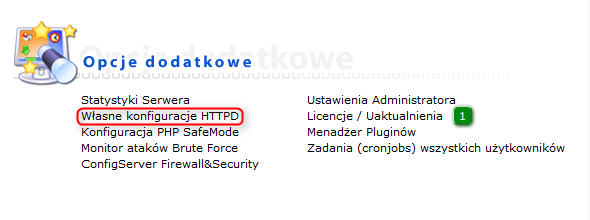
2. Następnie wybieramy domenę, dla której chcemy zmienić domyślny katalog. Dla przykładu dokonamy zmiany katalogu DocumentRoot domeny mojadomena.ga na katalog domeny mojafirma.ml, czyli:
mojadomena.ga – /home/admin/domains/mojadomena.ga/public_html/
będzie wskazywać po zmianie na:
mojafirma.ml – /home/admin/domains/mojafirma.ml/public_html/
3. Po wybraniu domeny mojadomena.ga pojawia się edytor własnej konfiguracji. Wpisujemy tam następujący fragment konfiguracji, według wzoru po czym klikamy przycisk „Zapisz”:
|?DOCROOT=/nowa/ścieżka/do/domeny|
Czyli w naszym przykładzie:
|?DOCROOT=/home/admin/domains/mojafirma.ml/public_html|
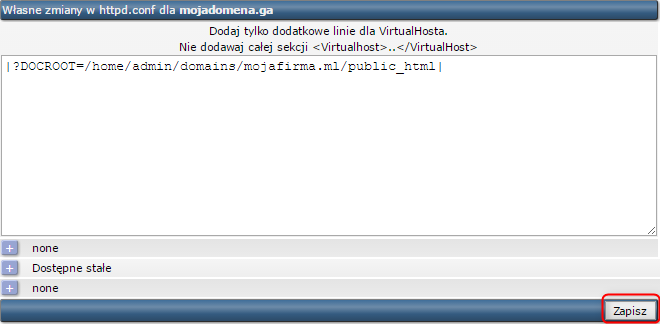
UWAGA!!!
4. Jeżeli domena dla której zmieniamy katalog posiada jakieś subdomeny, jeżeli wykonamy zmianę katalogu za pomocą kodu z punktu 3. to również zmieni się względna ścieżka dla wszystkich subdomen, czyli nasza przykładowa domena sklep.mojadomena.ga będzie po zmianie kierować na katalog: /home/admin/domains/mojafirma.ml/public_html/sklep/
W celu uniknięcia zachowania podanego powyżej należy wykorzystać następujacy fragment kodu:
|*if !SUB|
|?DOCROOT=/new/path/you/want|
|*endif|
|?DOCROOT=/new/path/you/want|
|*endif|
Czyli w naszym przykładzie:
|*if !SUB|
|?DOCROOT=/home/admin/domains/mojafirma.ml/public_html|
|*endif|
|?DOCROOT=/home/admin/domains/mojafirma.ml/public_html|
|*endif|
Sprawi to, że nowa konfiguracja ścieżki będzie aktywna jedynie dla domeny głównej. Ścieżki dla subdomen tej domeny pozostaną bez zmian.